在 Android Auto 和 Apple CarPlay 上停用音樂自動播放:逐步指南
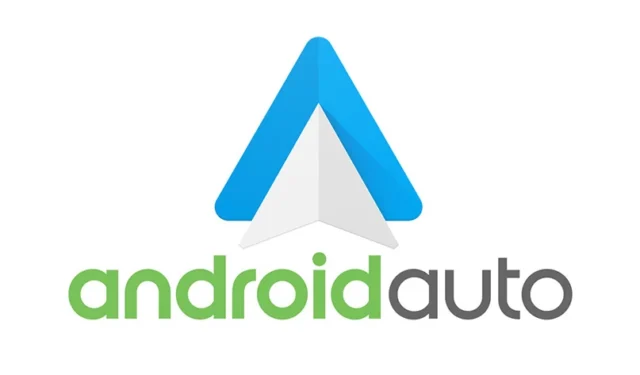
Android Auto 和 Apple CarPlay 都可以在音樂曲目之間輕鬆切換、忽略不需要的通知、管理通話等,從而顯著增強駕駛體驗。儘管各有優點,但這兩個系統都有一個共同的問題:一旦你的手機連接到汽車,它們就會自動開始播放音樂。這可能會非常令人沮喪,尤其是當您的揚聲器音量開得很高時。如果您和我一樣希望更安靜地進入車輛,請按照以下步驟操作,以防止 Android Auto 和 Apple CarPlay 上自動播放音樂。
關閉 Android Auto 中的自動音樂播放
在 Android 中停用自動音樂播放功能非常簡單。只需按照以下步驟操作:
啟動智慧型手機上的“設定”應用程序,導航至“已連接的裝置”部分,然後點擊“連接首選項”。
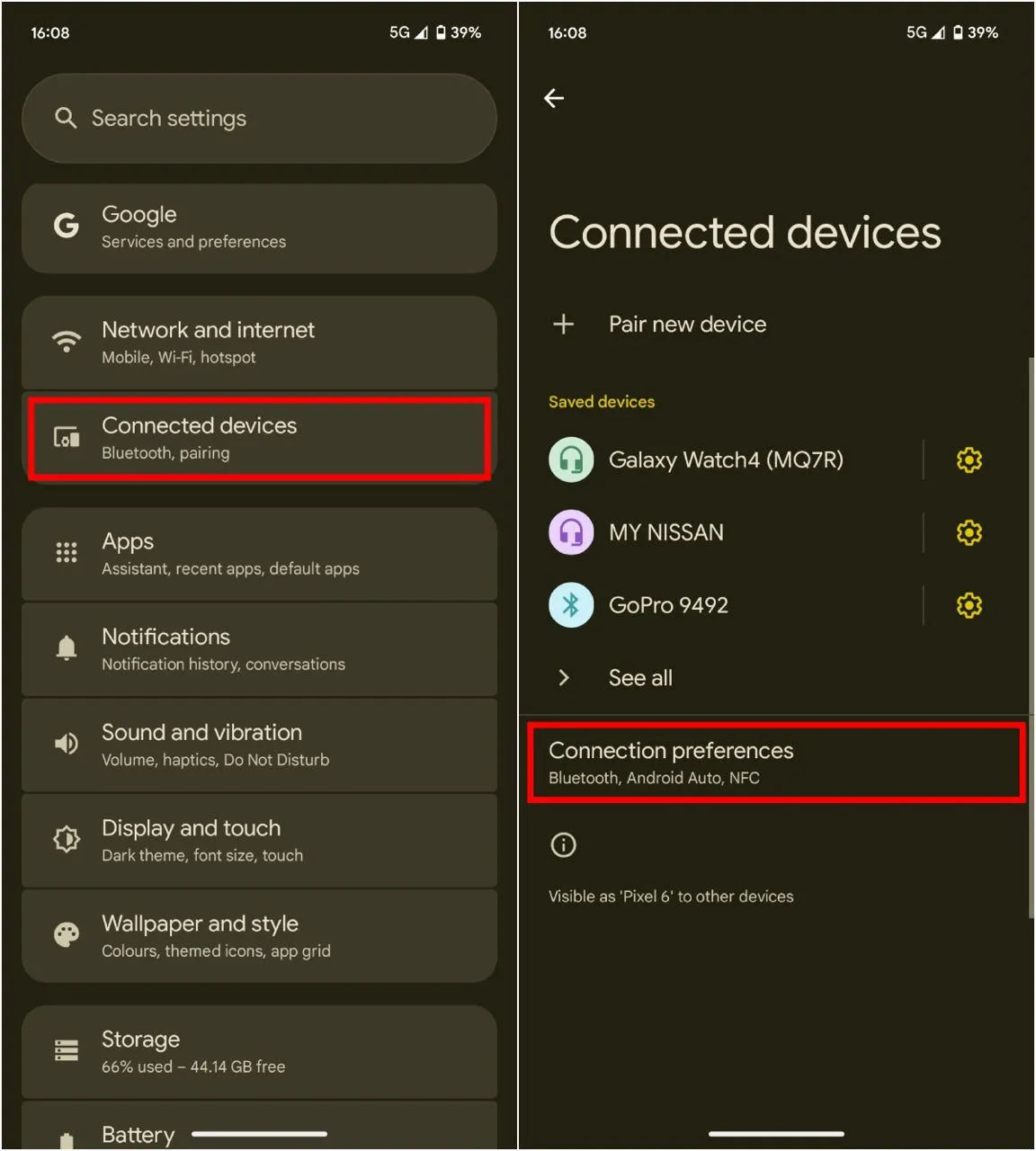
找到Android Auto設定。在“啟動”部分下,停用“自動啟動音樂”選項。為了確保變更生效,最好重新啟動手機和車輛的資訊娛樂系統。
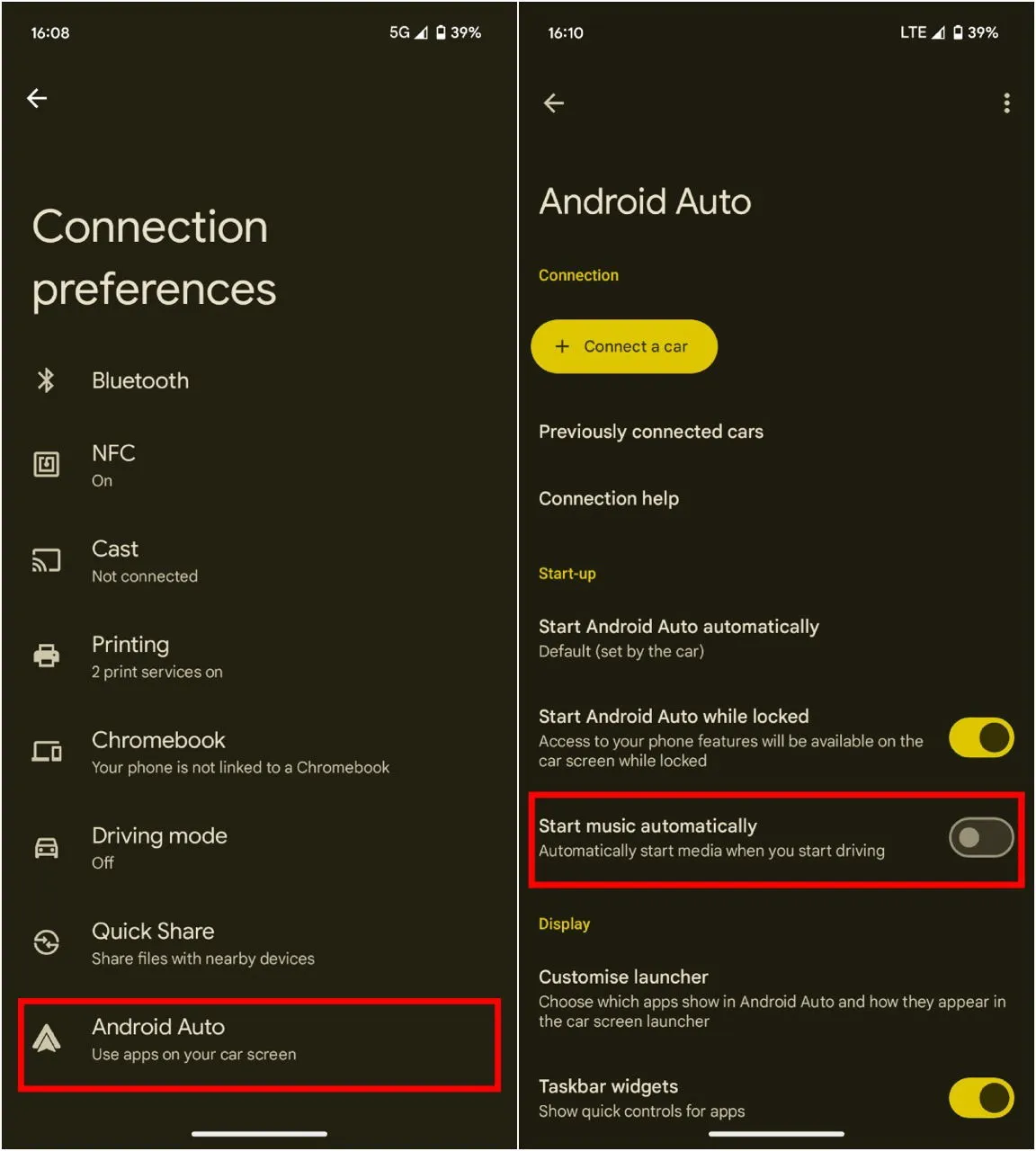
就是這樣!現在,您每次進入汽車時都可以享受寧靜的乘車體驗,而不會突然聽到音樂。
關閉 Apple CarPlay 中的自動音樂播放
不幸的是,在 iOS 上停用自動播放並不像按下開關那麼簡單。相反,您需要使用“快捷方式”應用程式。此方法涉及建立自訂快捷方式,該捷徑將在連接到 CarPlay 時暫停音樂播放。設定方法如下:
打開iPhone 上的快捷方式應用程式。點擊底部的自動化標籤並選擇新建自動化。
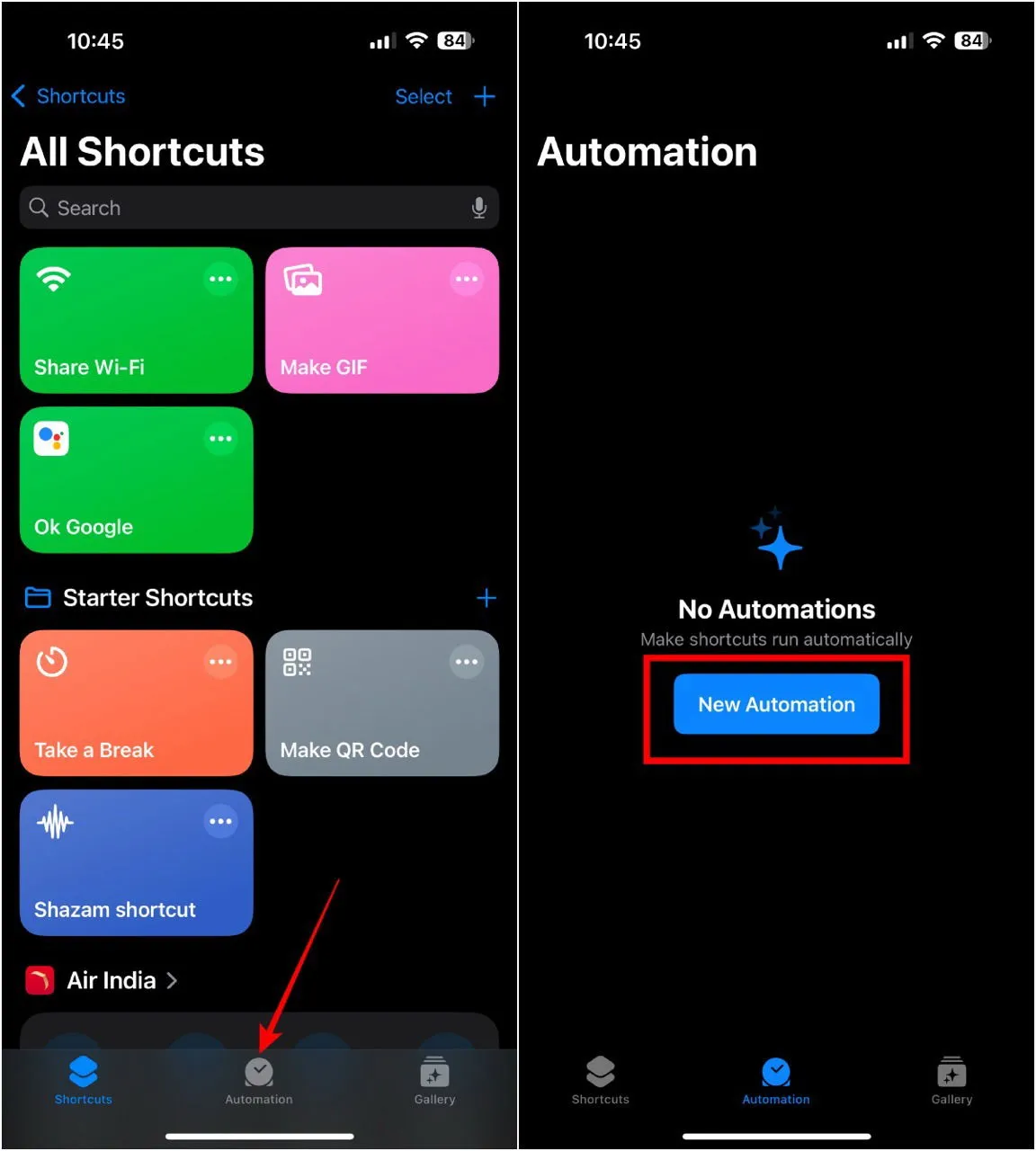
選擇CarPlay選項,然後選擇Connects並將設定調整為Run Immediately。或者,您可以透過啟用切換功能在每次自動化觸發時收到通知。完成後,點擊下一步。
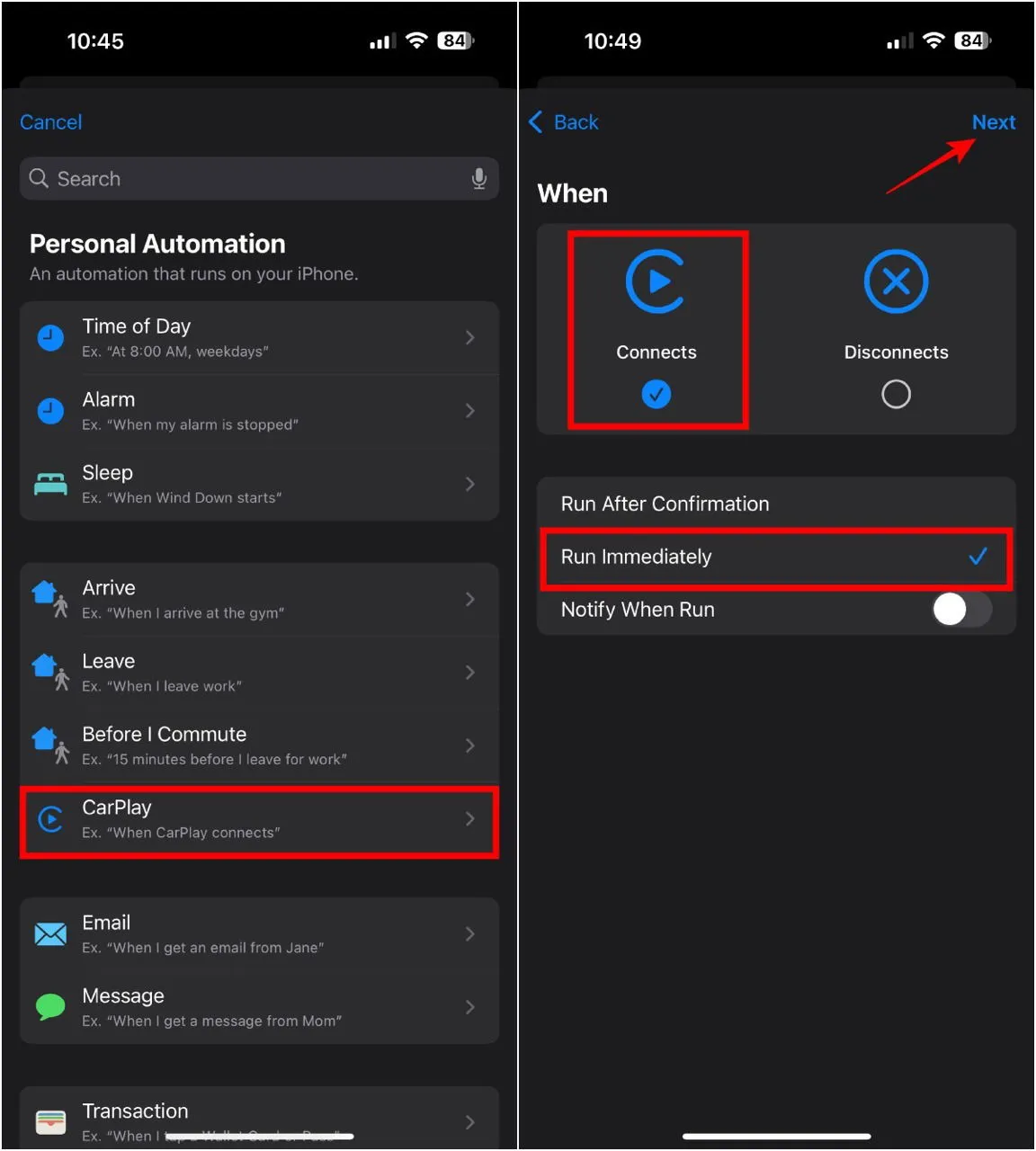
從清單中選擇新空白自動化選項。向下捲動搜尋列下方以尋找並選擇媒體。
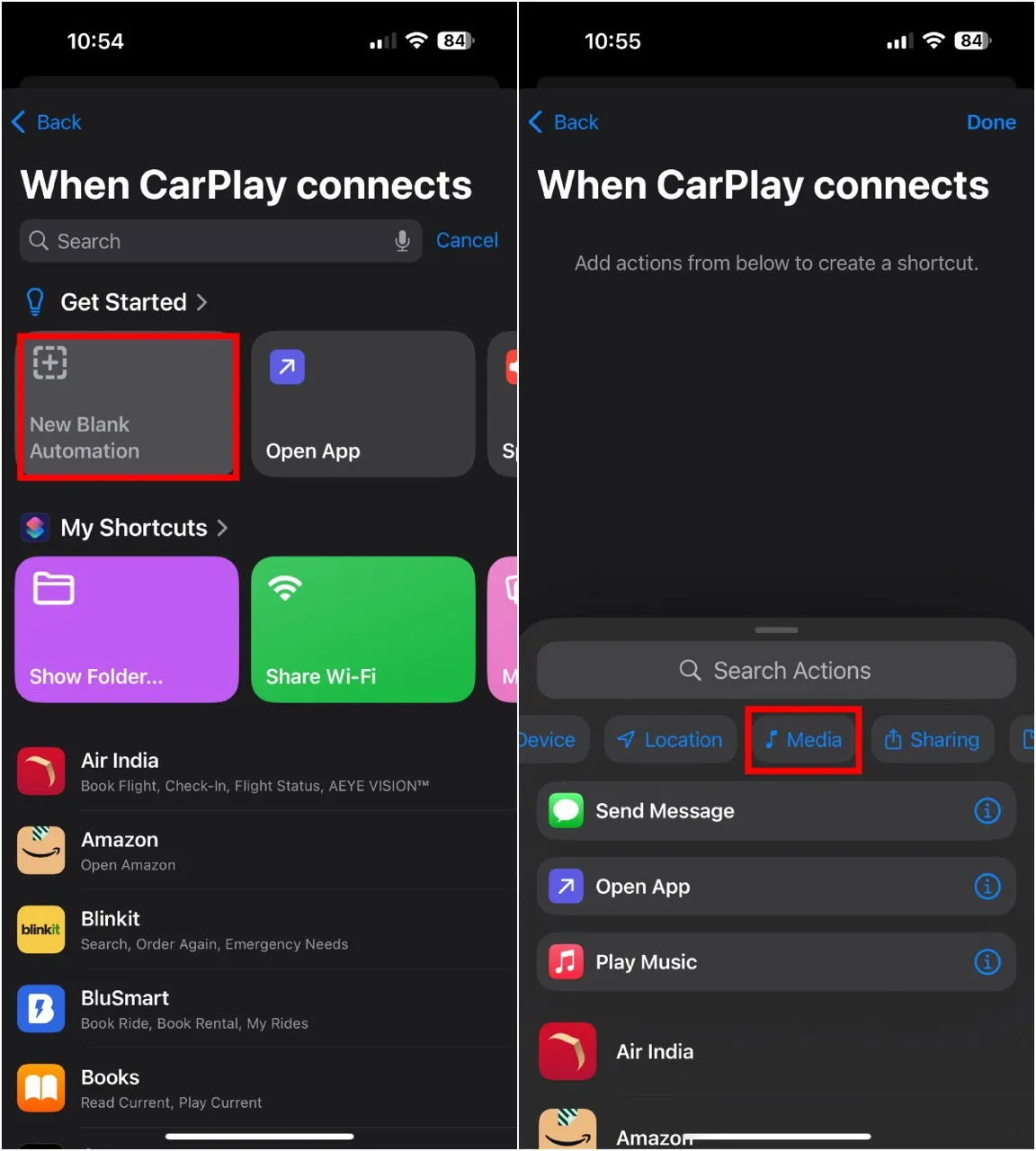
尋找“播放”部分,然後按一下“播放/暫停”按鈕。將“播放/暫停”命令更改為“暫停”。不要忘記點擊右上角的「完成」來儲存新的自動化。
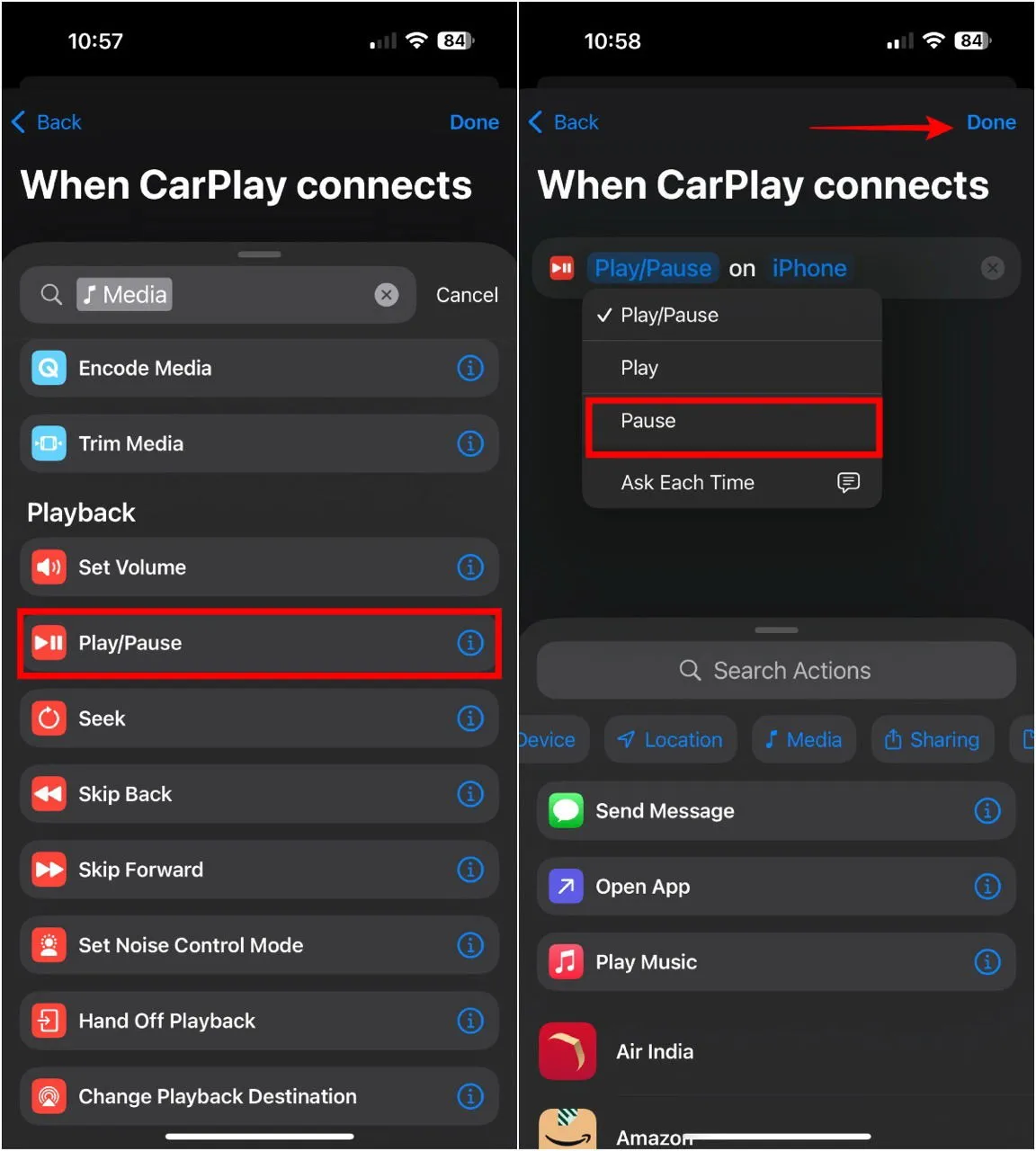
現在,每次您的 iPhone 連接到 CarPlay 時,音樂播放都會自動暫停。
如果您決定再次自動恢復音樂,只需返回“快捷方式”應用程式中的“自動化”選單。在剛剛建立的自動化上向左滑動,然後選擇「刪除」。
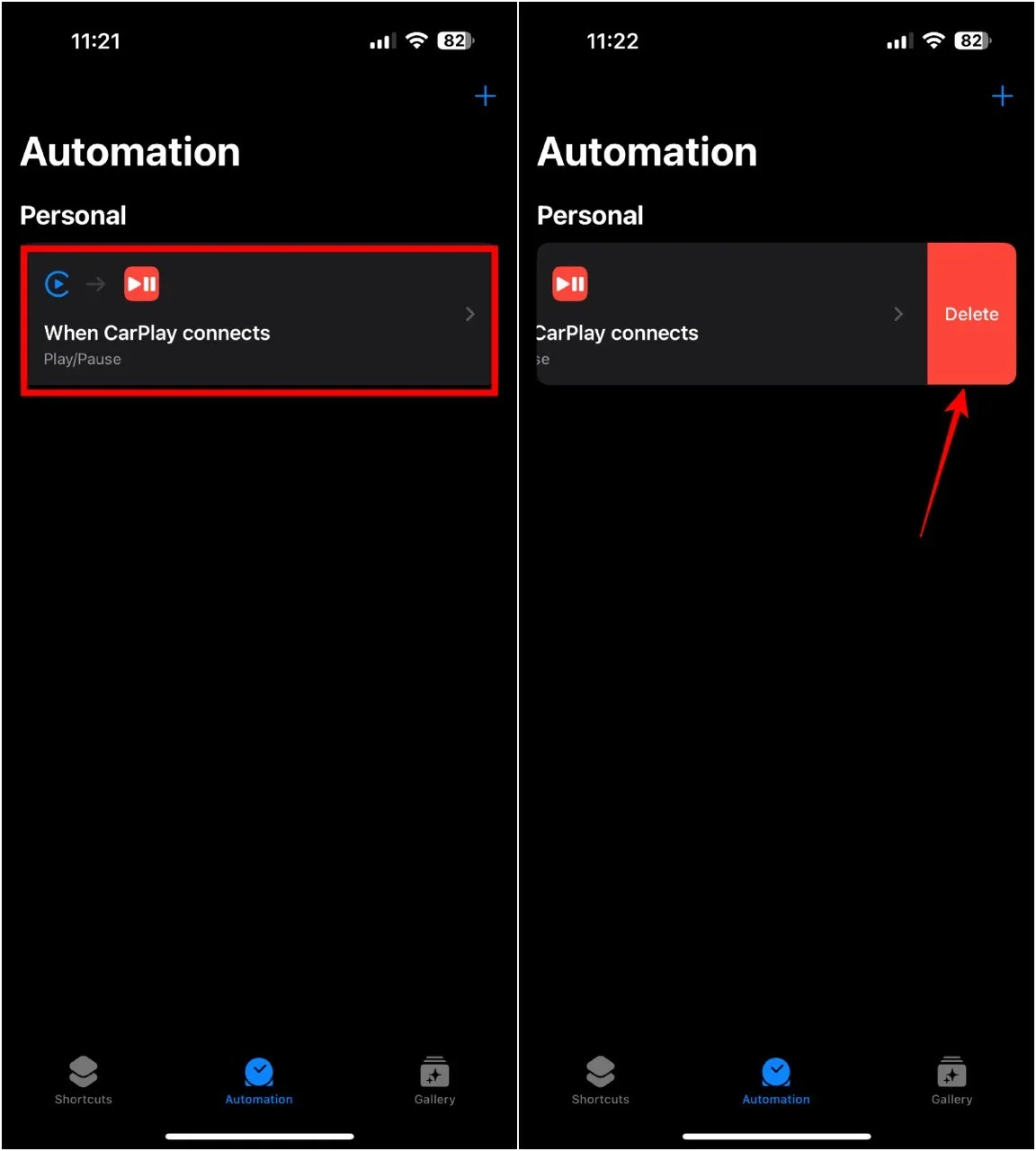
控制您的音樂播放
透過這些調整,您可以控制當您進入車輛時音樂是否自動播放,從而使您可以根據需要選擇放鬆時刻或音樂。此外,您可以考慮探索 Android Auto 的替代應用程式來滿足您的導航需求。



發佈留言